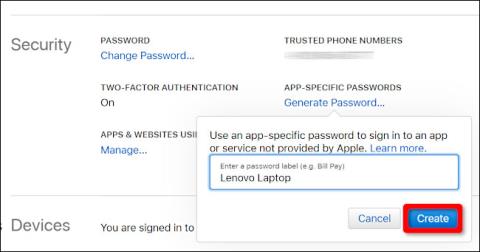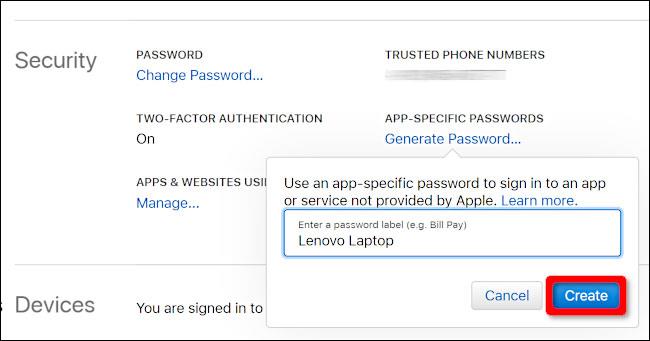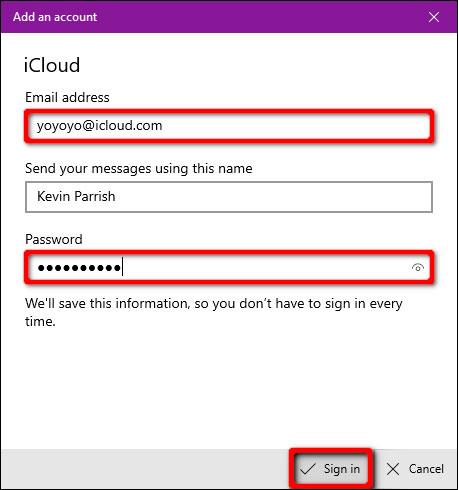Ja jums pieder iPhone un izmantojat Apple e-pasta pakalpojumu, varat viegli piekļūt šiem e-pasta ziņojumiem savā Windows datorā. Šajā rokasgrāmatā ir parādīts, kā iestatīt iCloud e-pasta un kalendāra piekļuvi operētājsistēmā Windows 10 .
Jums nav nepieciešama Apple programmatūra, lai piekļūtu e-pasta ziņojumiem un kalendāra notikumiem, kuru pamatā ir iCloud, operētājsistēmā Windows 10. Rīki, lai piekļūtu abām lietotnēm, ir iebūvēti operētājsistēmā. Viss, kas jums jādara, ir pievienot savu iCloud kontu lietotnei Mail.
Ņemiet vērā, ka jums būs jāveic papildu darbība, ja jūsu iCloud kontā tiek izmantota divu faktoru autentifikācija . Tas būtībā neļauj hakeriem piekļūt jūsu kontam, ja viņi saņem jūsu paroli. Turklāt jums ir jāizveido lietojumprogrammas parole. Bez šīm parolēm jūs nevarat piekļūt savam iCloud e-pasta kontam, izmantojot Apple ID pamata pieteikšanās informāciju.
Izveidojiet lietotnei specifisku paroli (tikai divu faktoru autentifikācijai)
Atveriet pārlūkprogrammu savā Windows datorā un piesakieties savā Apple ID konta lapā. Kad lapa ir ielādēta, ritiniet uz leju līdz sadaļai “Drošība” un noklikšķiniet uz saites “Izveidot paroli” , kas atrodas sadaļā “Lietojumprogrammas paroles”.
Uznirstošajos logos ievadiet paroles etiķeti un pēc tam noklikšķiniet uz zilās pogas “Izveidot” . Nofotografējiet šo paroli vai pierakstiet to kaut kur, jo vēlāk to nevarēsit atgūt.
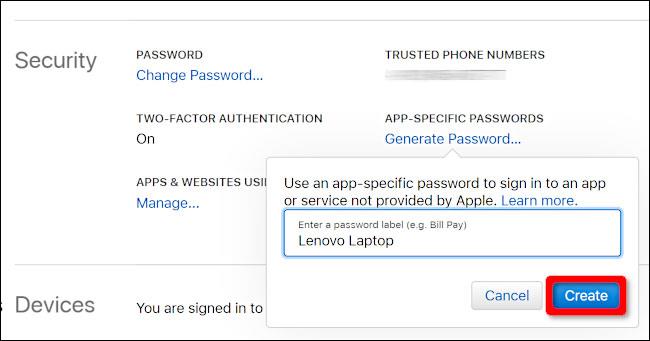
Ievadiet paroles etiķeti
Ja jums ir jādzēš parole, dodieties atpakaļ uz sadaļu "Drošība" un noklikšķiniet uz pogas "Rediģēt". Saite “Skatīšanas vēsture” ir redzama pa labi no “Lietojumprogrammas paroles”. Noklikšķiniet uz X pa labi no paroles, kuru vēlaties dzēst, un pēc tam noklikšķiniet uz pogas "Gatavs".
Pievienojiet iCloud kontu pakalpojumam Mail
Pievienojot iCloud kontu lietotnei Mail, viss, kas saglabāts jūsu e-pasta kontā, kalendārā un kontaktpersonās, pēc noklusējuma tiks sinhronizēts ar operētājsistēmu Windows 10.
Vispirms atveriet lietotni Mail un pēc tam kreisajā panelī noklikšķiniet uz virsraksta “Konti” . Labajā pusē tiks atvērts panelis “Pārvaldīt kontus” .
Varat arī noklikšķināt uz zobrata ikonas kontu paneļa kreisajā pusē. Tiks atvērti lietotnes Mail iestatījumi.
Kad labajā pusē tiek parādīta izvēlne Iestatījumi , saraksta augšdaļā atlasiet opciju “Pārvaldīt kontus” .
Nākamajā izvēlnē noklikšķiniet uz opcijas “+ Pievienot kontu” .
Parādās uznirstošais logs. Sarakstā atlasiet iCloud .
Nākamajā ekrānā ievadiet e-pasta adresi un paroli, kas tika izmantota, lai piekļūtu iCloud kontam. Ja kontā tiek izmantota divpakāpju autentifikācija, ievadiet lietotnes paroli, ko izveidojāt iepriekšējā sadaļā.
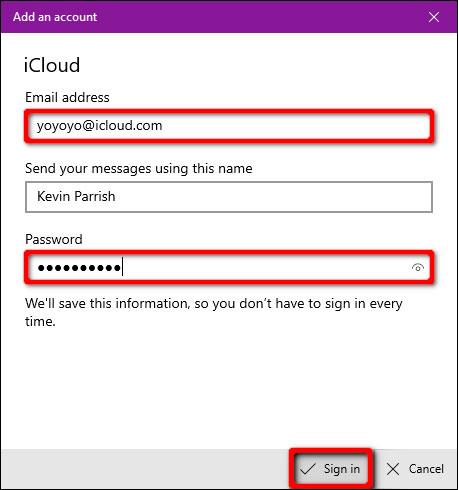
Ievadiet e-pasta adresi un paroli
Noklikšķiniet uz pogas Pierakstīties , pēc tam noklikšķiniet uz pogas Gatavs nākamajā ekrānā, lai pabeigtu .
Ja vēlaties vēlāk dzēst kontu vai mainīt sinhronizācijas iestatījumus, atgriezieties panelī “Pārvaldīt kontus” un noklikšķiniet uz iCloud konta.
Logā “Konta iestatījumi” noklikšķiniet uz saites “Noņemt šo kontu no ierīces” , lai noņemtu iCloud kontu no operētājsistēmas Windows 10.
Lai mainītu sinhronizācijas iestatījumus, noklikšķiniet uz saites Satura sinhronizācijas opcijas . Nākamajā ekrānā varat mainīt to, kā un kad lietotne Mail tiek sinhronizēta ar šo kontu. Varat arī ieslēgt un izslēgt uz iCloud balstītu e-pasta, kalendāra un kontaktpersonu sinhronizāciju.
Šī konta pielāgošanas opcijas ietver:
- Kad lejupielādēt jaunu pastu
- Kad sinhronizēt kontaktus un kalendārus
- Lejupielādējiet e-pasta ziņojumus no # dienas/nedēļas/mēneša
- Sūtiet e-pastu, izmantojot šo vārdu
Noklikšķiniet uz Gatavs > Saglabāt, kad esat pabeidzis.